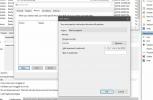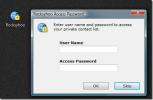Kako pregledati Windows 10 up time
Windows 10 bilježi sve što radite. Možete pregledati popis svake radnje koja je zabilježena u pregledniku događaja. Svaki događaj ima svoju osobnu iskaznicu i možete pratiti razne događaje stvaranje prilagođenih zapisa u pregledniku događaja. Dnevnici vam daju informacije o određenim događajima koje možete poduzeti i pomoću kojih ćete saznati druge stvari, primjerice koliko dugo vaš sustav radi. Ovo će naravno zahtijevati filtriranje različitih ID-ova događaja za dizanje sustava, ponovno pokretanje i isključivanje. Jednostavniji način pregledavanja sustava Windows 10 up to jest upotreba aplikacije koja se zove TurnedOnTimesView.
Windows 10 up time
preuzimanje datoteka i pokrenite TurnedOnTimesView. Aplikacija sadrži stupce u kojima su navedeni datum i vrijeme pokretanja i isključivanja sustava, razlog zaustavljanja, kôd za isključivanje i druge stvari.
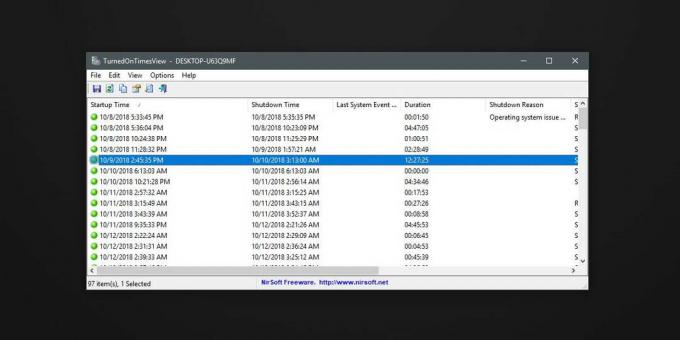
Pomičite se po popisu i odaberite bilo koji interval da biste vidjeli koliko dugo je Windows 10 radio za taj određeni interval. Trebali biste znati da aplikacija prema zadanim postavkama računa Sleep kao događaj isključivanja. Ako ne želite da se stanje spavanja tretira kao isključivanje, idite na Opcije> Napredne mogućnosti i onemogućite Razmotri događaje spavanja / Nastavi kao način isključivanja / uključivanja. Otkrićete da će to uvelike očistiti zapise sustava koje vidite.
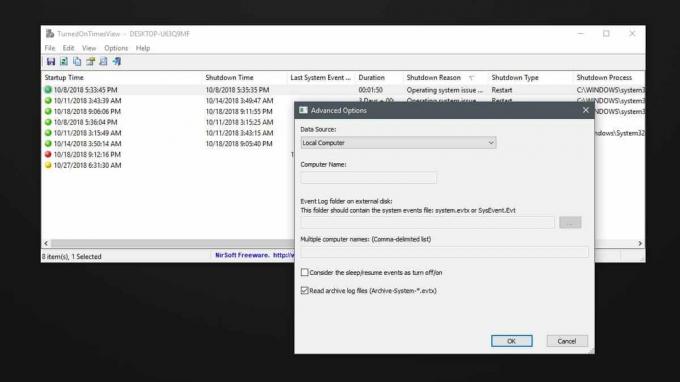
U slučaju da je vaš sustav bio isključen zbog pogreške u OS-u ili nešto slično, razlog ćete vidjeti u stupcu razlog isključivanja.
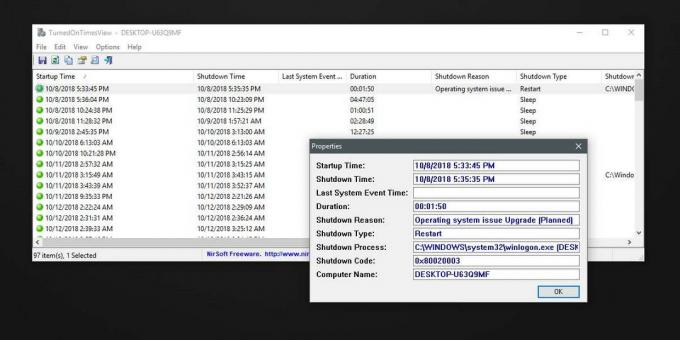
Ovo je prilično sjajan način da odredite kada je vaš Windows 10 zatvorio sustav radi instaliranja ažuriranja. To je i razumno dobar način da shvatite koja su vaša aktivna radna vremena. Windows 10 obično dobro funkcionira u otkrivanju vremena kada ne koristite svoje računalo, ako vam se često prikaže upit da instalirate ažuriranja ili ponovno pokrenete sustav. dok radite, trebate reći sustavu Windows 10 kada su sami aktivni sati, umjesto da ga nagađate, a ova je aplikacija koristan alat koji će vam pomoći da jednostavno napravite da.
TurnedOnTimesView omogućava vam da provjerite kada koristite svoj sustav i kada ga prebacite u stanje mirovanja kako biste ga mogli odrediti najbolje vrijeme za instaliranje ažuriranja. Ako način na koji aplikacija prikazuje informacije ne funkcionira za vas, uvijek možete kopirati i zalijepiti ga u aplikaciju za proračunske tablice po vašem izboru. Tu je i mogućnost izvoza svega u HTML datoteku.
TurnedOnTimesView koristi informacije koje Windows 10 već bilježe. Ne pokreće nikakve posebne skripte za praćenje aktivnosti vašeg sustava.
traži
Najnoviji Postovi
Pristupite najčešće korištenim aplikacijama s alatne trake za radnu površinu pomoću Coolbarza
Aplikacije za upravljanje radnom površinom koriste se za jednostava...
Kako automatski izbrisati datoteke starije od X dana u sustavu Windows 10
Windows 10 ima značajku nazvanu Storage Sense koji oslobađa prostor...
Kako započeti siguran chat Yahoo Messenger s Rocksyhoo
Yahoo! Messenger je popularna komunikacijska platforma za mnoge kor...